u盘文件夹被隐藏,本文教您如何恢复正常
U盘的称呼最早来源于朗科科技生产的一种新型存储设备,名曰“优盘”,使用USB接口进行连接。U盘连接到电脑的USB接口后,U盘的资料可与电脑交换。而之后生产的类似技术的设备由于朗科已进行专利注册,而不能再称之为“优盘”,而改称“U盘”。后来,U盘这个称呼因其简单易记而因而广为人知,是移动存储设备之一。现在市面上出现了许多支持多种端口的U盘,即三通U盘(USB电脑端口、iOS苹果接口、安卓接口)。
很多朋友都想要学习文件夹被隐藏系统的方法,毕竟文件夹被隐藏的方法非常流行,那么到底文件夹被隐藏要怎么操作呢?下面小编就给大家带来文件夹被隐藏图文教程吧,希望大家看完之后都能够喜欢这个方法哦!
隐藏文件夹该怎么办?相信很多朋友碰到了都还是束手无策,只能拿到让被人帮忙,其实在拿去之前,我们自己还是可以自己看看是不是哪里设置了隐藏的,至于怎么查看?接下来小编分享我隐藏文件夹的解决方法给大家吧。
u盘文件夹被隐藏
首先我们先看怎么设置隐藏文件夹,打开文件,接下来我就以下图红框的文件为例,将其隐藏,
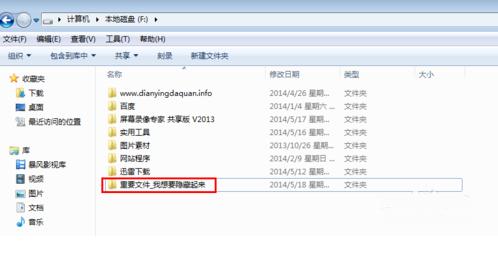
U盘文件夹被隐藏载图1
右键点击文件属性,选择隐藏,点击应用
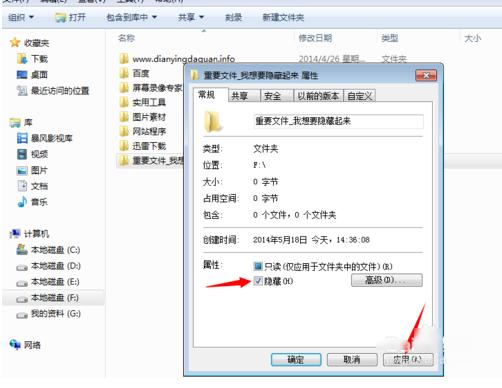
隐藏U盘文件夹载图2
接着我们就可以发现,文件已经消失了
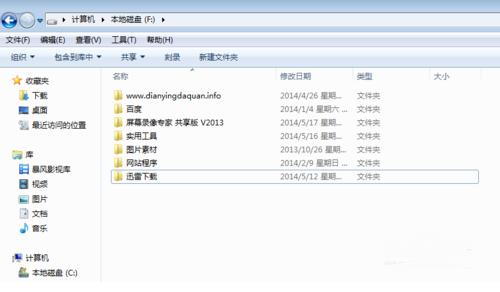
U盘文件夹被隐藏载图3
恢复隐藏文件夹
点击工具,点击文件夹选项
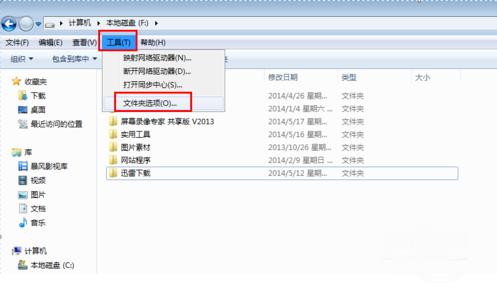
隐藏文件夹载图4
点击查看,再点击隐藏文件和文件夹
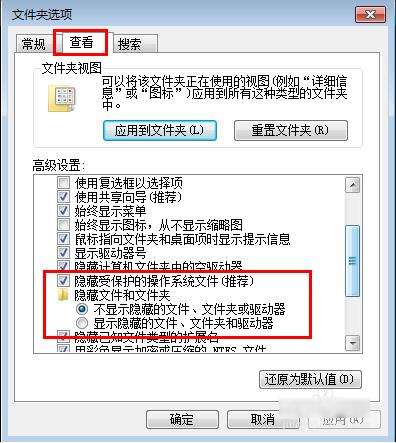
隐藏U盘文件夹载图5
勾选显示隐藏的文件,点击应用
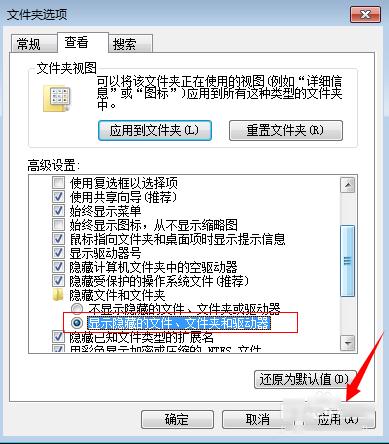
隐藏文件夹载图6
然后我们就可以看到文件夹又显示出来了。
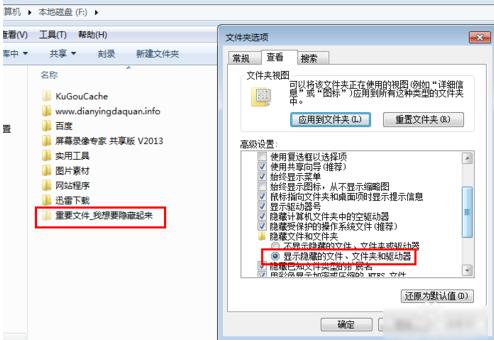
隐藏文件夹载图7
以上就是恢复隐藏的文件夹的方法,希望可以帮助到你
U盘有USB接口,是USB设备。如果操作系统是WindowsXP/Vista/Win7/Linux/PrayayaQ3或是苹果系统的话,将U盘直接插到机箱前面板或后面的USB接口上,系统就会自动识别。
……
下载u盘教程应用使用,安卓用户请点击>>>u盘教程应用
下载u盘教程应用使用,IOS用户请点击>>>IOS u盘教程应用
扫描二维码,直接长按扫描哦!


















